คือ.. ในขณะที่ฉันกำลังโหลดหนัง ฉันกำลังเรียนบทเรียนเกี่ยวกับการวาดภาพอวกาศ.. มันอาจจะมีประโยชน์ก็ได้
วิธีการวาดช่องว่างด้วยดินสอทีละขั้นตอน
ขั้นตอนแรก.
วาดรูปทรงกลมสำหรับดาวเคราะห์และโครงร่างของภูมิทัศน์
ขั้นตอนที่สอง
มาแก้ไขรูปทรงของดาวเคราะห์และดาวเทียมกันดีกว่า ในเบื้องหน้าเราวาดชายสองคน ซึ่งเป็นนักบินอวกาศที่ถูกส่งไปดวงจันทร์

ขั้นตอนที่สาม
มาเพิ่มสัมผัสกัน

ขั้นตอนที่สี่
มาวาดท้องฟ้าที่เต็มไปด้วยดวงดาวกันเถอะ หรือเจาะจงกว่านี้ ลาน- ระหว่างกลาง ภูมิทัศน์ทางจันทรคติมาวาดหลุมอุกกาบาตกัน

ขั้นตอนที่ห้า
ที่เหลือก็แค่เพิ่มเงาลงไป ในที่สุดมันก็กลายเป็นเช่นนี้ รูปภาพอวกาศ:

วิธีการวาดโลกด้วยดินสอทีละขั้นตอน
ขั้นตอนแรก. การวาดวงกลมด้วยมือเป็นเรื่องยากมาก ก่อนอื่น เราต้องการสี่เหลี่ยมสองอันโดยแบ่งครึ่งเพื่อที่เราจะได้ใส่สีลงในช่องนั้นได้ แน่นอนคุณสามารถใช้เข็มทิศแล้ววาดวงกลมได้ แต่นี่ไม่ใช่เรื่องของราชวงศ์  ขั้นตอนที่สอง ดังที่ได้กล่าวไว้ข้างต้น เราสร้างโครงร่างของโลกของเรา วาดส่วนโค้งสี่ส่วนที่มุมของจัตุรัส
ขั้นตอนที่สอง ดังที่ได้กล่าวไว้ข้างต้น เราสร้างโครงร่างของโลกของเรา วาดส่วนโค้งสี่ส่วนที่มุมของจัตุรัส  ขั้นตอนที่สาม ตอนนี้มันจะง่ายขึ้นในการวาด วงกลมเรียบ- เรารวมส่วนโค้งเข้าด้วยกันเพื่อให้ทุกอย่างชัดเจนที่สุด
ขั้นตอนที่สาม ตอนนี้มันจะง่ายขึ้นในการวาด วงกลมเรียบ- เรารวมส่วนโค้งเข้าด้วยกันเพื่อให้ทุกอย่างชัดเจนที่สุด  ขั้นตอนที่สี่ ตอนนี้เราร่างทวีป มหาสมุทร เกาะ และคาบสมุทรทั้งหมดบนลูกบอลของเรา อะไรก็ได้ที่เข้ากันและโดดเด่น
ขั้นตอนที่สี่ ตอนนี้เราร่างทวีป มหาสมุทร เกาะ และคาบสมุทรทั้งหมดบนลูกบอลของเรา อะไรก็ได้ที่เข้ากันและโดดเด่น  ขั้นตอนที่ห้า เราลบ สายเสริม- เราติดจุดรอบโลก - รูปภาพของดวงดาวที่อยู่ห่างไกล ขยับดินสอ พรรณนาถึงอวกาศเพื่อให้โลกดูไม่โดดเดี่ยว
ขั้นตอนที่ห้า เราลบ สายเสริม- เราติดจุดรอบโลก - รูปภาพของดวงดาวที่อยู่ห่างไกล ขยับดินสอ พรรณนาถึงอวกาศเพื่อให้โลกดูไม่โดดเดี่ยว 
วิธีการวาดดาวเคราะห์ในระบบสุริยะด้วยดินสอ
ขั้นตอนแรก
การวาดวงโคจรของดาวเคราะห์ รูปร่างของพวกเขาเป็นรูปวงรีใกล้กับวงกลม แต่ถ้าเรามองจากจุดหนึ่ง ในทางสายตาเราจะไม่เห็นวงกลม แต่เป็นส่วนโค้ง เป็นส่วนหนึ่งของวงรี เช่นในภาพ. บนเส้นที่เราร่างตำแหน่งของดาวเคราะห์

ขั้นตอนที่สอง
เราวาดวงกลม - ดาวเคราะห์ เราเริ่มต้นด้วยดาวพุธดวงเล็ก จากนั้นดาวศุกร์และโลกที่ใหญ่กว่า วงกลมเล็ก ๆ อีกครั้งคือดาวอังคารและต่อไปดังในภาพ ที่มุมซ้ายล่าง เราจะแสดงขอบของดวงอาทิตย์

ขั้นตอนที่สาม
ลองลบเส้นเสริม - แกนของวงกลม มาทำให้วงโคจรสว่างขึ้นกันเถอะ

ขั้นตอนที่สี่
มาเพิ่มเทห์ฟากฟ้าอื่นๆ: ดาวหาง, ดาวเคราะห์น้อย มาวาด "วงแหวน" ให้กับดาวเคราะห์ดวงใหญ่กัน

ขั้นตอนที่ห้า
มาทำแรเงากันดีกว่า ด้วยความช่วยเหลือเราต้องเปลี่ยนวงกลมของเราให้เป็นทรงกลม เราจำได้ว่ามีดวงอาทิตย์อยู่ตรงกลาง และมีแสงตกจากด้านข้าง แต่ด้านตรงข้ามของโลกจะมืดลง ผลลัพธ์ควรเป็นดังนี้:

วิธีการวาดนักบินอวกาศด้วยดินสอทีละขั้นตอน
มีสี่ขั้นตอนข้างหน้า
ขั้นตอนแรก.
ที่ด้านบนของแผ่นเราจะวางหัวกลมขนาดใหญ่ไว้ เธอตัวใหญ่เพราะเธอสวมหมวกกันน็อค วาดเส้นโค้งสองเส้นลงมา - นี่คือโครงร่างของร่างกาย เราจะวาดนักบินอวกาศด้วยแรงโน้มถ่วงเป็นศูนย์ และนี่ก็กำหนดตำแหน่งของเขาทันที มาวาดโครงร่างของแขนและขากัน ชุดอวกาศมีเข็มขัด มาร่างกระเป๋าเป้ไว้ด้านหลังไหล่ของเรากัน

ขั้นตอนที่สอง
เราเริ่มวาดรายละเอียด: หมวกกันน็อค, นิ้ว, กระดิ่งและนกหวีดทุกประเภทบน "ชุดสูท" นอกจากนี้องค์ประกอบทั้งหมดยังค่อนข้างใหญ่อีกด้วย

ขั้นตอนที่สาม
บนหมวกกันน็อค เราจะร่างช่องเปิดของดวงตาและทำให้เป็นสามมิติ มาเริ่มวาดรองเท้ากัน มาโชว์กระเป๋าคาดเข็มขัดกันดีกว่า ดูภาพอย่างละเอียดและเติมสิ่งที่ขาดหายไปในแผ่นงานของคุณ หมุดย้ำ งอนิ้ว ฯลฯ

ขั้นตอนที่สี่
เราจะแสดงการแรเงาแนวนอนบนสายพาน มาวาดรองเท้ากัน: ลวดลายบนพื้นรองเท้า, ตัวล็อค บนสะโพกของนักบินอวกาศมีขนาดเล็ก อุปกรณ์อิเล็กทรอนิกส์- ตอนนี้เรามาร่างองค์ประกอบหลักของการวาดภาพของเรากันดีกว่า เกือบเสร็จแล้ว. คุณสามารถใช้การแรเงาเพื่อ "ฟื้น" ฮีโร่ของเราหรือเพิ่มสีสันโดยใช้สี!

วิธีการวาดจรวดอวกาศด้วยดินสอทีละขั้นตอน
ขั้นตอนแรก. จรวดของเราไม่ได้เป็นเพียงอุปกรณ์บางชนิดที่มีเครื่องยนต์ แต่เป็นอุปกรณ์ทั้งหมด ยานอวกาศ- เราวาดรูปวงรีสองร่าง - นี่คือตัวเรือ ด้านล่างเราจะสังเกตเห็นปีกหนึ่งของจรวด และด้านหลังคือหาง  ขั้นตอนที่สอง เชื่อมต่อวงรี โครงสร้างของจรวดและชิ้นส่วนโครงสร้างของจรวดมีรูปร่างที่ซับซ้อนซึ่งไม่มีเหตุผลที่จะอธิบาย ดังนั้นให้ลองทำซ้ำตามที่เห็นในภาพหรือจะคิดจรวดขึ้นมาเองก็ได้
ขั้นตอนที่สอง เชื่อมต่อวงรี โครงสร้างของจรวดและชิ้นส่วนโครงสร้างของจรวดมีรูปร่างที่ซับซ้อนซึ่งไม่มีเหตุผลที่จะอธิบาย ดังนั้นให้ลองทำซ้ำตามที่เห็นในภาพหรือจะคิดจรวดขึ้นมาเองก็ได้  ขั้นตอนที่สาม เรือควรมีส่วนต่างๆ มากมายบนตัวเรือ แผ่นเพลท ปืน ช่องหน้าต่าง
ขั้นตอนที่สาม เรือควรมีส่วนต่างๆ มากมายบนตัวเรือ แผ่นเพลท ปืน ช่องหน้าต่าง  ขั้นตอนที่สี่
ขั้นตอนที่สี่  ขั้นตอนที่ห้า
ขั้นตอนที่ห้า 
วิธีการวาดรถแลนด์โรเวอร์ดวงจันทร์ด้วยดินสอทีละขั้นตอน
ขั้นตอนแรก. มาแบ่งอุปกรณ์ออกเป็นส่วนโครงสร้างโดยแสดงบนกระดาษเป็นรูปสี่เหลี่ยมผืนผ้า  ขั้นตอนที่สอง มาวาดภาพร่างของนักบินอวกาศที่นั่งอยู่ในรถกันดีกว่า
ขั้นตอนที่สอง มาวาดภาพร่างของนักบินอวกาศที่นั่งอยู่ในรถกันดีกว่า  ขั้นตอนที่สาม เพิ่มเสาอากาศขนาดเล็กที่ด้านหน้ารถ และร่างรายละเอียดของบุคคลที่อยู่หลังพวงมาลัยให้มากขึ้น
ขั้นตอนที่สาม เพิ่มเสาอากาศขนาดเล็กที่ด้านหน้ารถ และร่างรายละเอียดของบุคคลที่อยู่หลังพวงมาลัยให้มากขึ้น  ขั้นตอนที่สี่ มาลบเส้นเสริมและร่างโครงร่างให้ชัดเจนยิ่งขึ้น
ขั้นตอนที่สี่ มาลบเส้นเสริมและร่างโครงร่างให้ชัดเจนยิ่งขึ้น  ขั้นตอนที่ห้า เพื่อแสดงผลของการเคลื่อนไหว เราจะสร้างเงาไว้ข้างใต้ และยังเพิ่มการแรเงาให้กับล้อ นักบินอวกาศ และส่วนอื่นๆ ด้วย ที่นี่:
ขั้นตอนที่ห้า เพื่อแสดงผลของการเคลื่อนไหว เราจะสร้างเงาไว้ข้างใต้ และยังเพิ่มการแรเงาให้กับล้อ นักบินอวกาศ และส่วนอื่นๆ ด้วย ที่นี่: 
วิธีการวาดยานอวกาศด้วยดินสอทีละขั้นตอน
ขั้นตอนแรก. การร่างแม่แบบด้วย รูปทรงเรขาคณิตสำหรับเรือเราจะแสดงตัวเรือและสถานที่สำหรับเครื่องยนต์ 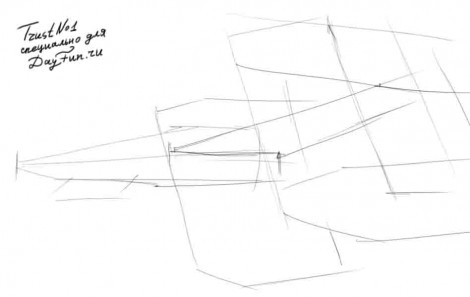 ขั้นตอนที่สอง มาวาดกังหันไอพ่นปรับเส้นของตัวถังเล็กน้อยแล้วเพิ่มปืนใหญ่ขนาดเล็กไว้ข้างใต้
ขั้นตอนที่สอง มาวาดกังหันไอพ่นปรับเส้นของตัวถังเล็กน้อยแล้วเพิ่มปืนใหญ่ขนาดเล็กไว้ข้างใต้  ขั้นตอนที่สาม คุณต้องเน้นเส้นขอบด้วยดินสอที่มีเส้นหนาขึ้น เพิ่มรายละเอียดจำนวนมากที่ปีก ร่างโครงร่าง และเพิ่มหมายเลข 09 เพื่อให้ปรากฏ
ขั้นตอนที่สาม คุณต้องเน้นเส้นขอบด้วยดินสอที่มีเส้นหนาขึ้น เพิ่มรายละเอียดจำนวนมากที่ปีก ร่างโครงร่าง และเพิ่มหมายเลข 09 เพื่อให้ปรากฏ  ขั้นตอนที่สี่ การเคลื่อนไหวเบามาแรเงาพื้นที่ทั้งหมดของเรือในแนวนอนและบังหน้าต่างช่องกังหันและปืนใหญ่ให้สมบูรณ์
ขั้นตอนที่สี่ การเคลื่อนไหวเบามาแรเงาพื้นที่ทั้งหมดของเรือในแนวนอนและบังหน้าต่างช่องกังหันและปืนใหญ่ให้สมบูรณ์ 
วิธีการวาดดวงจันทร์ด้วยดินสอทีละขั้นตอน
ขั้นตอนแรก. เรามาทำเครื่องหมายตำแหน่งของดวงจันทร์บนกระดาษโดยใช้สี่เหลี่ยมจัตุรัส  ขั้นตอนที่สอง มาวาดวงกลมกันดีกว่า แม้พื้นผิวดวงจันทร์จะไม่เรียบแต่กลับดูแตกต่างไปจากระยะไกล
ขั้นตอนที่สอง มาวาดวงกลมกันดีกว่า แม้พื้นผิวดวงจันทร์จะไม่เรียบแต่กลับดูแตกต่างไปจากระยะไกล  ขั้นตอนที่สาม มาเพิ่มหลุมอุกกาบาต ภูเขา และความหดหู่ลงบนพื้นผิวกันเถอะ
ขั้นตอนที่สาม มาเพิ่มหลุมอุกกาบาต ภูเขา และความหดหู่ลงบนพื้นผิวกันเถอะ  ขั้นตอนที่สี่ มาเพิ่มการแรเงากัน
ขั้นตอนที่สี่ มาเพิ่มการแรเงากัน 
อวกาศไม่เพียงดึงดูดนักวิทยาศาสตร์เท่านั้น นี้ ธีมนิรันดร์สำหรับการวาดภาพ แน่นอนว่าเราไม่สามารถมองเห็นทุกสิ่งด้วยตาของเราเองได้ แต่ภาพถ่ายและวิดีโอที่นักบินอวกาศถ่ายนั้นน่าทึ่งมาก และตามคำแนะนำของเราเราจะพยายามพรรณนาถึงพื้นที่ บทเรียนนี้เรียบง่าย แต่จะช่วยให้ลูกของคุณรู้ว่าดาวเคราะห์แต่ละดวงอยู่ที่ไหน
คุณจะต้อง: กระดาษหนึ่งแผ่น; ดินสอ; ยางลบ; เข็มทิศ;
ขั้นตอนที่ 1
วงเวียนหลัก
วาดครั้งแรก วงกลมใหญ่บน ด้านขวาใบไม้. หากคุณไม่มีเข็มทิศ ก็สามารถลากตามวัตถุทรงกลมได้
วงโคจร
วงโคจรของดาวเคราะห์ออกจากศูนย์กลางและอยู่ในระยะห่างเท่ากัน 
ภาคกลาง
วงกลมจะค่อยๆ เพิ่มขนาดขึ้น แน่นอนว่ามันจะไม่พอดีกันทั้งหมด ดังนั้นให้วาดครึ่งวงกลม  วงโคจรของดาวเคราะห์ไม่เคยตัดกัน ไม่เช่นนั้นจะชนกัน
วงโคจรของดาวเคราะห์ไม่เคยตัดกัน ไม่เช่นนั้นจะชนกัน

เสร็จสิ้นการวาดวงโคจร
ควรคลุมทั้งแผ่นเป็นครึ่งวงกลม เรารู้จักดาวเคราะห์เพียงเก้าดวงเท่านั้น แต่จะเกิดอะไรขึ้นถ้าในวงโคจรอันห่างไกลยังมีวัตถุจักรวาลที่เคลื่อนที่ในวงโคจรที่ห่างไกลที่สุดด้วย

ดวงอาทิตย์
ทำให้วงกลมตรงกลางเล็กลงเล็กน้อยแล้วร่างด้วยเส้นหนาเพื่อให้ดวงอาทิตย์โดดเด่นตัดกับพื้นหลังของวงโคจรอื่นๆ

ดาวพุธ ดาวศุกร์ และโลก
ตอนนี้เรามาเริ่มวาดดาวเคราะห์กันดีกว่า พวกเขาจะต้องจัดเรียงตามลำดับที่แน่นอน ดาวเคราะห์แต่ละดวงมีวงโคจรของตัวเอง ดาวพุธโคจรใกล้ดวงอาทิตย์นั่นเอง ด้านหลังในวงโคจรที่สองคือดาวศุกร์ โลกมาเป็นอันดับสาม

ดาวอังคาร ดาวเสาร์ และดาวเนปจูน
เพื่อนบ้านของโลกคือดาวอังคาร มันเล็กกว่าโลกของเราเล็กน้อย ปล่อยให้วงโคจรที่ห้าว่างไว้ก่อน วงกลมถัดไปคือดาวเสาร์ ดาวเนปจูน เทห์ฟากฟ้าเหล่านี้เรียกอีกอย่างว่าดาวเคราะห์ยักษ์ เนื่องจากพวกมันมีขนาดใหญ่กว่าโลกหลายสิบเท่า

ดาวยูเรนัส ดาวพฤหัสบดี และดาวพลูโต
มีอีกอันหนึ่งระหว่างดาวเสาร์และดาวเนปจูน ดาวเคราะห์ดวงใหญ่- ดาวยูเรนัส วาดไว้ด้านข้างเพื่อไม่ให้ภาพสัมผัสกัน
 ที่สุด ดาวเคราะห์ดวงใหญ่ดาวพฤหัสบดีถือเป็นระบบสุริยะ นั่นเป็นเหตุผลที่เราจะวาดภาพมันไว้ด้านข้าง ห่างจากดาวเคราะห์ดวงอื่น และในวงโคจรที่เก้าให้เพิ่มวงที่เล็กที่สุด ร่างกายสวรรค์- ดาวพลูโต
ที่สุด ดาวเคราะห์ดวงใหญ่ดาวพฤหัสบดีถือเป็นระบบสุริยะ นั่นเป็นเหตุผลที่เราจะวาดภาพมันไว้ด้านข้าง ห่างจากดาวเคราะห์ดวงอื่น และในวงโคจรที่เก้าให้เพิ่มวงที่เล็กที่สุด ร่างกายสวรรค์- ดาวพลูโต

วงแหวนบนดาวเสาร์
ดาวเสาร์มีชื่อเสียงในเรื่องวงแหวนที่ปรากฏรอบๆ วาดรูปวงรีหลายวงที่ใจกลางดาวเคราะห์ วาดรังสีขนาดต่างๆ ที่ทอดยาวมาจากดวงอาทิตย์

พื้นผิวของดาวเคราะห์
พื้นผิวของดาวเคราะห์แต่ละดวงไม่เท่ากัน แม้แต่ดวงอาทิตย์ของเราก็มี เฉดสีที่แตกต่างกันและจุดด่างดำ บนดาวเคราะห์แต่ละดวง ให้วาดพื้นผิวโดยใช้วงกลมและครึ่งวงกลม

วาดหมอกบนพื้นผิวดาวพฤหัสบดี พายุทรายมักเกิดขึ้นบนโลกใบนี้และถูกปกคลุมไปด้วยเมฆ

รายละเอียดสุดท้ายคือวงกลมที่มีศูนย์กลางร่วมกันบนดวงอาทิตย์ บนดาวเคราะห์บางดวง ให้วาดเงาโดยแยกมันออกเป็นครึ่งวงกลม คุณยังสามารถวาดดาวเทียมของมัน ดวงจันทร์ ใกล้กับโลกได้

การระบายสี
อวกาศในอวกาศเป็นสีน้ำเงินเข้ม ดวงอาทิตย์เป็นสีเหลือง ดาวพุธเป็นสีเทา ดาวศุกร์และดาวพฤหัสบดีมีสีน้ำตาล โลกเป็นสีเขียวสีน้ำเงิน ดาวอังคารเป็นสีแดง ดาวเนปจูนเป็นสีเขียว ดาวเสาร์มีสีทราย และวงแหวนเป็นสีขาวหรือสีฟ้าอ่อนเนื่องจากมีน้ำแข็ง ดาวยูเรนัสเป็นสีน้ำเงิน-น้ำเงิน และดาวเนปจูนเป็นสีเทา-ดำ คุณยังสามารถเพิ่มรายละเอียดอื่นๆ ได้ เช่น ดวงดาว ดาวหาง และดาวเคราะห์น้อย

ในบทนี้คุณจะได้เรียนรู้วิธีการวาดอวกาศและดาวเคราะห์ .
ขั้นตอนที่ 1.
ก่อนอื่นเราจะวาดท้องฟ้าที่เต็มไปด้วยดวงดาว สร้าง เอกสารใหม่และเติมด้วยสีดำ ฉันตั้งค่าขนาดของเอกสารใหม่เป็น 1600x1200 เพื่อให้สามารถใช้เป็นวอลเปเปอร์เดสก์ท็อปได้ในภายหลัง ทำซ้ำเลเยอร์นี้ (Ctrl+ เจ) - จากนั้นใช้ตัวกรองสัญญาณรบกวนกับเลเยอร์ใหม่ ตัวกรอง - สัญญาณรบกวน - เพิ่มสัญญาณรบกวน(ตัวกรอง - สัญญาณรบกวน - เพิ่มสัญญาณรบกวน) ตั้งค่าปริมาณเสียงรบกวนเป็น 10% การกระจายแบบเกาส์เซียน และทำเครื่องหมายในช่องสำหรับขาวดำ

ขั้นตอนที่ 2.
ต่อไปเราไปที่รายการเมนู รูปภาพ > การปรับแต่ง > ความสว่างและคอนทราสต์(รูปภาพ> การแก้ไข> ความสว่าง/คอนทราสต์) และตั้งค่าความสว่าง 30 และคอนทราสต์ 75 - ตอนนี้เสียงดูเหมือนดวงดาวมากขึ้น

ขั้นตอนที่ 3
ตอนนี้เรามาเพิ่มดาวที่ใหญ่กว่ากัน ทำซ้ำเลเยอร์ก่อนหน้าด้วยดาว (Ctrl+ เจ) และเปลี่ยนความสว่างและคอนทราสต์ของมัน รูปภาพ > การปรับแต่ง > ความสว่างและคอนทราสต์(รูปภาพ> การแก้ไข> ความสว่าง/คอนทราสต์) ตั้งค่าความสว่าง 100 ความคมชัด 50

ขั้นตอนที่ 4
คลิก (Ctrl+T)และทำให้ดาวฤกษ์ใหญ่ ๆ มีชั้นขนาดใหญ่ประมาณสองเท่า กด Shift ค้างไว้เพื่อแปลงเลเยอร์ตามสัดส่วน คลิก (Ctrl+L)เพื่อเปิดหน้าต่างระดับ ตั้งค่าพารามิเตอร์ตามที่แสดงในภาพเพื่อเพิ่มความคมชัด (ในกรณีของฉันฉันต้องตั้งค่าพารามิเตอร์ให้ตรงข้ามกับพารามิเตอร์ของผู้เขียน 0 , 1.00 , 20)

ขั้นตอนที่ 5
ตั้งค่าโหมดการผสมของเลเยอร์เป็นหน้าจอ เพื่อหลีกเลี่ยงเอฟเฟกต์เสียงสะท้อน (เอฟเฟกต์ซ้อนทับ) ให้กด Ctrl+T แล้วหมุนเลเยอร์ 90 องศา (ขณะกดปุ่มค้างไว้ กะขณะหมุนเลเยอร์ เลเยอร์จะหมุนเพิ่มขึ้น 15 องศา) ใช้เทคนิคนี้เมื่อหมุน

ขั้นตอนที่ 6
ใช้หนังยางนุ่มที่มีเส้นผ่านศูนย์กลางประมาณ 20-30 px แล้วเริ่มลบดาวของเราทั้งสองชั้น ลองสร้าง รูปทรงต่างๆในทุกทิศทางเพื่อให้ดวงดาวของเราดูเป็นธรรมชาติมากขึ้น โปรดจำไว้ว่าควรมีพื้นที่สีดำมากกว่าพื้นที่ดาวและมีดาวฤกษ์ขนาดเล็กมากกว่าพื้นที่ขนาดใหญ่

ขั้นตอนที่ 7
ลองสร้างพื้นที่ดาวโดยใช้เครื่องมือ โคลนแสตมป์(แสตมป์) ใช้แปรงขอบนุ่ม คุณต้องตัดสินใจด้วยตัวเองว่าจะวางเมฆไว้ที่ไหนและจะเว้นที่ว่างไว้ที่ไหน ใช้จินตนาการของคุณและคุณจะประสบความสำเร็จ

ขั้นตอนที่ 8
มาเพิ่มความแวววาวให้กับดวงดาวกันเถอะ ทำซ้ำเลเยอร์กับดาวดวงใหญ่ ใช้ตัวกรอง ตัวกรอง > เบลอ > Gaussian Blur(ฟิลเตอร์-เบลอ-เกาส์เซียนเบลอ) โดยมีรัศมีประมาณ 10 พิกเซล และเปลี่ยนโหมดการผสมสีเป็น ลิเนียร์ดอดจ์(ดอดจ์เชิงเส้น) กด Ctrl+U และปรับสีการเรืองแสงของดวงดาว (ฉันตั้งค่าไว้ เว้ (โทนสี) ที่ 230) ทำซ้ำขั้นตอนนี้หลาย ๆ ครั้งเพื่อทำ แสงดาวแสดงออกมากขึ้น

ขั้นตอนที่ 9
ตอนนี้เรามาสร้างรายละเอียดที่เหลือของเรากันดีกว่า ภูมิทัศน์อวกาศ: ดาวใหญ่ ละอองดาว และเนบิวลาหลากสี สร้างเลเยอร์ใหม่และตั้งค่าโหมดการผสมของเลเยอร์ ลิเนียร์ดอดจ์(ลิเนียร์ดอดจ์) และเติมด้วยสีดำ ไกลออกไป ฟิลเตอร์ - เรนเดอร์ - เลนส์แฟลร์ (ตัวกรอง - การแสดงผล - ไฮไลต์ ) - ประเภทของเลนส์ที่ผมใช้คือ 35 มม. สร้างคู่อื่นด้วยวิธีนี้ ดาวใหญ่โดยการเปลี่ยนตำแหน่งของศูนย์กลางไฮไลท์และความสว่างของไฮไลท์ ใช้ สีที่ต่างกันสำหรับดาวแต่ละดวงก็จะให้ความหลากหลายบ้าง ภาพใหญ่(ที่สุด ทางที่ง่ายเพื่อทำสิ่งนี้ - กด Ctrl+U แล้วเปลี่ยน เว้ (โทนสี))

ขั้นตอนที่ 10
สร้างเลเยอร์ใหม่เพื่อสร้างละอองดาว ติดตั้ง ความทึบ(ความทึบของเลเยอร์) เป็น 25% และเปลี่ยนโหมดการผสมเลเยอร์เป็น หน้าจอ(การลดน้ำหนัก). เลือกแปรงที่มีขอบนุ่มแล้วตั้งค่าตามภาพ ฉันใช้พื้นผิวสำหรับแปรง ลูกปานี่เป็นหนึ่งในพื้นผิว Photoshop มาตรฐาน ตอนนี้เราตั้งค่าแปรงแล้ว มาทาสีสตาร์ดัสของเรากัน สีฟ้า (#ced0f1).

ขั้นตอนที่ 11
ตอนนี้เรามาสร้างเนบิวลาหลากสีกันดีกว่า สร้างเลเยอร์ใหม่ ใช้แปรงกลมขนนุ่มแล้วทาสีก้อนเมฆเหมือนของฉัน ค่อนข้างง่าย: ขั้นแรกให้วาดฐานสีน้ำเงิน จากนั้นจึงวาดพื้นที่สีแดง และสุดท้ายคือสีเหลืองและสีขาว ใช้ตัวกรองกับชั้นเนบิวลา ตัวกรอง - เบลอ - เบลอแบบเกาส์เซียน(ตัวกรอง - เบลอ - Gaussian Blur) ด้วยรัศมี 50 px

ขั้นตอนที่ 12
ทีนี้มาสร้างเนบิวลาของเราให้มีรูปร่างเป็นเมฆกันดีกว่า เมื่อต้องการทำเช่นนี้ ให้สร้างเลเยอร์สีดำใหม่และใช้ตัวกรองกับเลเยอร์ ตัวกรอง - เรนเดอร์ - เมฆ (ตัวกรอง - การเรนเดอร์ - คลาวด์) เปลี่ยนโหมดการผสมของเลเยอร์เป็น โอเวอร์เลย์(ทับซ้อนกัน). หลังจากนั้นให้ทำซ้ำชั้นเมฆ (Ctrl+ เจ) .

ขั้นตอนที่ 13
เลือกเลเยอร์เนบิวลาแล้วเปลี่ยน ความทึบ(ความทึบของเลเยอร์) ถึง 55% และโหมดการผสมเลเยอร์เป็น หน้าจอ(การลดน้ำหนัก). หา สถานที่ที่ดีที่สุดเพื่อเนบิวลาของคุณและเคลื่อนมันไปที่นั่น

ขั้นตอนที่ 14
วาดท้องฟ้าเต็มไปด้วยดวงดาวเสร็จแล้ว ตอนนี้เรามาสร้างดาวเคราะห์กันเถอะ ค้นหาพื้นผิวหินสำหรับดาวเคราะห์ในอนาคตของคุณ ฉันใช้อันนี้จาก SXC http://www.sxc.hu/photo/1011795
คุณยังสามารถใช้พื้นผิวของคุณได้

ขั้นตอนที่ 15
เปิดภาพพื้นผิว มาเปลี่ยนขนาดผืนผ้าใบเพื่อให้พื้นผิวเป็นรูปทรงสี่เหลี่ยมกัน ภาพ- ขนาดผ้าใบ (รูปภาพ - ขนาดแคนวาส ) - ติดตั้ง ค่าเดียวกันสำหรับความสูงและความกว้าง ใช้เครื่องมือ โคลนแสตมป์(แสตมป์)เพื่อเติมเต็ม ที่นั่งว่างเนื้อสัมผัส ลบออกด้วย จุดด่างดำด้วยเครื่องดนตรีชนิดเดียวกัน ไกลออกไป แก้ไข - กำหนดรูปแบบ(แก้ไข-กำหนดรูปแบบ) บันทึกรูปแบบไว้ใต้ชื่อที่ต้องการ หลังจากนี้คุณสามารถปิดภาพด้วยพื้นผิวได้

ขั้นตอนที่ 16
สร้างเอกสารใหม่ (Ctrl+
เอ็น)
ขนาด 1600x1600 พิกเซล เติมด้วยสีดำ การใช้เครื่องมือ เครื่องมือปะรำวงรี (การเลือก "พื้นที่วงรี" )
สร้างส่วนที่เลือกเป็นรูปวงกลม หากต้องการให้วงกลมเท่ากันและพอดีกับสี่เหลี่ยมจัตุรัส ให้กด กะ +
Ctrlและโดยไม่ต้องปล่อยปุ่มเหล่านี้จากกึ่งกลางจัตุรัสโดยประมาณ ให้เริ่มวาดส่วนที่เลือก หลังจากที่คุณวาดส่วนที่เลือกแล้ว ให้เติมรูปแบบที่เราสร้างไว้ในขั้นตอนก่อนหน้า ภาพ -
เติม- เนื้อหา: รูปแบบ
(แก้ไข - เติม - ใช้: “รูปแบบ”) และเลือกรูปแบบที่เราสร้างไว้สำหรับการเติม

ขั้นตอนที่ 17
ใช้ตัวกรองโดยไม่ต้องลบส่วนที่เลือกออก ตัวกรอง - บิดเบือน - ทรงกลม (ตัวกรอง - การบิดเบือน - การทำให้เป็นทรงกลม ) จำนวน 100% (องศา 100%) คลิก Ctrl + เอฟเพื่อทำซ้ำตัวกรองที่ใช้ครั้งล่าสุด

ขั้นตอนที่ 18
ทำซ้ำเลเยอร์ดาวเคราะห์ (Ctrl + J) แล้วเติมวงกลม ฟ้าอ่อน(#455571). นี่จะเป็นชั้นบรรยากาศของโลก คุณสามารถใช้สีอื่นสำหรับสิ่งนี้

ขั้นตอนที่ 19
ทำซ้ำเลเยอร์นี้แล้วเติมด้วยสีดำ นี่จะเป็นเงาของโลก ตอนนี้เลือกเลเยอร์บรรยากาศแล้วดับเบิลคลิกเพื่อเปิดหน้าต่าง Layer Style นำมาใช้ รูปแบบต่อไปนี้ชั้นต่อชั้นกับบรรยากาศ:
ขั้นตอนที่ 20
ย้ายเลเยอร์เงาไปเหนือชั้นบรรยากาศ ( Ctrl +] -
เลเยอร์ขึ้น )
(Ctrl +[ -
เลเยอร์ลง )
- ใช้ตัวกรองกับเลเยอร์เงา เกาส์เบลอ
(ตัวกรอง - เบลอ - Gaussian Blur) Gaussian Blur (ตัวกรอง - เบลอ - Gaussian Blur) ที่มีรัศมี 75 px

ขั้นตอนที่ 21
กด Ctrl+T แล้วแปลงเงา: เพิ่มขนาดและเลื่อนไปที่มุมซ้ายบนเล็กน้อย ฉันเลือกตำแหน่งเงานี้เพราะฉันจะวางดาวเคราะห์ไว้ที่มุมซ้ายบนของภาพวาด และแสงจะมาจากจุดนั้น ดาวใหญ่ซึ่งอยู่ตรงกลาง

ขั้นตอนที่ 22
เลือกชั้นบรรยากาศและตั้งค่าโหมดการผสมเลเยอร์ หน้าจอ(Lightening) ดังนั้นเราจะเห็นพื้นผิวของดาวเคราะห์ ฉันไม่ชอบความสว่างและคอนทราสต์ของโลก ฉันจึงลดขนาดลง ความทึบ (ความทึบของชั้น ) มากถึง 33% หลังจากนั้น ฉันทำซ้ำชั้นพื้นผิวดาวเคราะห์และตั้งค่าโหมดการผสมเลเยอร์เป็น แสงอ่อน(แสงอ่อน). ฉันยังเปลี่ยนไป ความทึบชั้นเงา 90%

ขั้นตอนที่ 23
ตอนนี้เราต้องคัดลอกโลกของเราไปบนท้องฟ้าที่เต็มไปด้วยดวงดาว สำหรับสิ่งนี้
ปิด พื้นหลัง(พื้นหลัง) โดยคลิกที่ไอคอนรูปตา
รับผิดชอบในการมองเห็นชั้นต่างๆ Shift+Ctrl+Eเพื่อรวมเลเยอร์ที่มองเห็นได้ ตอนนี้คัดลอกดาวเคราะห์ไปยังไฟล์จาก ท้องฟ้าเต็มไปด้วยดวงดาวและวางไว้ตรงมุมเอกสาร ในที่สุดฉันก็เพิ่มความเรืองแสงให้กับโลก

บทสรุป
นั่นคือทั้งหมด!
ขอให้โชคดีและอดทนในการสร้างภูมิทัศน์อวกาศของคุณเอง
มาวาดดาวเคราะห์โลกกันเถอะ สำหรับเรา มันคือภูมิภาคที่ไม่มีที่สิ้นสุดและยังไม่ได้รับการสำรวจอย่างเต็มที่ ด้วยความที่กว้างใหญ่ตามธรรมชาติ มหาสมุทรและทะเลสีฟ้า การผสมผสานของแม่น้ำ และภูเขาและสันเขาที่สลับซับซ้อน และห่างไกลจากอวกาศ มีเพียงลูกโลกกำลังมองมาที่เรา หนึ่งในดาวเคราะห์ที่คล้ายกันจำนวนนับไม่ถ้วน แต่ละดวงโคจรรอบดาวฤกษ์ของมันเอง วิธีการวาดดาวเคราะห์โลกจะมีการหารือในเรื่องนี้ บทเรียนทีละขั้นตอน- มาจำไว้ว่าโลกของเราสวยงามและหลากหลายแค่ไหน - แล้วมาเริ่มวาดภาพกันดีกว่า
- ลากกากบาทข้ามแกนแนวตั้งและแนวนอน ล้อมพวกมันด้วยสี่เหลี่ยมจัตุรัส เราจะใส่ลูกโลกเข้าไป

- และตอนนี้เรามาเข้าสู่โลกในระบบพิกัดของเรา - อย่ายอมแพ้นี่เป็นขั้นตอนที่ยากที่สุดมันจะง่ายกว่ามากต่อไป! จำบทเรียนเรขาคณิตและลูกเล่นเกี่ยวกับเข็มทิศได้ดีขึ้น
คำแนะนำ:เมื่อวาดเป็นสี่ส่วน ให้ทำให้ด้านของโลกโค้งมนมากขึ้น ซึ่งจะทำให้รูปร่างเข้าใกล้ของจริงมากขึ้น เปรียบเทียบเซกเตอร์ที่อยู่ติดกันเพื่อความสมมาตร

- มาลบเส้นเสริมออกแล้ววาดทวีปโดยไม่ต้องลงรายละเอียดมากเกินไปและไม่ทำให้งานยุ่งยากด้วยตัวเราเอง
ในการทำเช่นนี้ เราจะแบ่งโลกออกเป็นส่วนต่างๆ โดยมีพื้นที่ประมาณ 1/3 และ 2/3 แล้ววาดโครงร่างของทวีปต่างๆ โดยดูที่รูปถ่าย

- แรเงาทวีปและลบเส้นสัมผัสเสริมออก ภาพวาดจะคล้ายกับต้นฉบับ!

- และเช่นเดียวกับผู้สร้างที่ยิ่งใหญ่ ลองวางโลกของเราไว้ในอวกาศ เพราะมันไม่ได้อยู่โดดเดี่ยวในพื้นที่ว่าง (อย่างน้อยฉันก็อยากจะเชื่อเช่นนั้น) มาวาดดาวและดวงจันทร์รอบโลกกันเถอะ ทวีปบน โลกมาผสมผสานกัน ดินสอนุ่ม(ในการทำเช่นนี้คุณสามารถม้วนกระดาษเช็ดปากแล้วถูไส้ดินสอในภาพด้วย)
ภาพวาดดาวเคราะห์โลกพร้อมแล้ว!
ในบทนี้ ฉันจะบอกคุณถึงวิธีการวาดระบบสุริยะและดาวเคราะห์ของเรา ระบบสุริยะทีละขั้นตอนด้วยดินสอ
ดูดาวของเรา ดวงอาทิตย์ มีขนาดใหญ่แค่ไหน เมื่อเทียบกับดาวเคราะห์ โดยเฉพาะของเรา ดาวเคราะห์แต่ละดวงในระบบสุริยะหมุนรอบดวงอาทิตย์ โดยแต่ละดวงมีคาบการหมุนรอบของตัวเอง เราอยู่ห่างจากดวงอาทิตย์มากจนไม่กลายเป็นน้ำแข็งหรือถูกเผาไหม้ ซึ่งเป็นระยะห่างที่เหมาะสมที่สุดสำหรับการพัฒนาชีวิต หากเราเข้าใกล้หรือไกลออกไปอีกหน่อย เราก็คงไม่อยู่ที่นี่ตอนนี้ เราจะไม่สนุกไปกับทุกนาทีของชีวิต และจะไม่นั่งใกล้คอมพิวเตอร์และเรียนรู้การวาดภาพ
ทางด้านซ้ายของกระดาษเราวาดดวงอาทิตย์ดวงเล็ก ๆ ซึ่งอยู่สูงกว่าดาวเคราะห์ที่อยู่ใกล้มันมากเล็กน้อย - ดาวพุธ โดยปกติแล้วพวกมันจะแสดงวงโคจรที่ดาวเคราะห์เคลื่อนที่ เราก็จะทำเช่นนี้เช่นกัน ดาวเคราะห์ดวงที่สองคือดาวศุกร์

ตอนนี้ถึงตาเราแล้ว ดาวเคราะห์โลกดวงที่ 3 มีขนาดใหญ่กว่าดวงก่อนหน้านี้เล็กน้อย ดาวอังคาร เล็กกว่าโลกและอยู่ไกลออกไป

แถบดาวเคราะห์น้อยครอบครองระยะทางที่ไกลมาก โดยมีดาวเคราะห์น้อยจำนวนมาก (เทห์ฟากฟ้าของระบบสุริยะที่ไม่มีชั้นบรรยากาศ) รูปร่างไม่สม่ำเสมอ- แถบดาวเคราะห์น้อยอยู่ระหว่างวงโคจรของดาวอังคารและดาวพฤหัสบดี ดาวพฤหัสบดีเป็นดาวเคราะห์ที่ใหญ่ที่สุดในระบบสุริยะของเรา

ดาวเคราะห์ดวงที่ 6 จากดวงอาทิตย์คือดาวเสาร์ ซึ่งเล็กกว่าดาวพฤหัสเล็กน้อย

จากนั้นมาดาวเคราะห์ยูเรนัสและดาวเนปจูน

บน ช่วงเวลานี้เชื่อกันว่ามีดาวเคราะห์ 8 ดวงในระบบสุริยะ ก่อนหน้านี้มีวัตถุดวงที่เก้าที่เรียกว่าดาวพลูโต แต่เมื่อไม่นานมานี้มีการพบวัตถุที่คล้ายกัน เช่น เอริส มาเคมากิ และเฮาเมอา ซึ่งทั้งหมดรวมกันเป็นชื่อเดียวคือ พลูตอยด์ เรื่องนี้เกิดขึ้นในปี 2551 ดาวเคราะห์เหล่านี้เป็นดาวเคราะห์แคระ
